Hozzon létre egy lemezt memória windows amd ramdisk - és jegyzetek
Jó napot mindenkinek, és egyéb különböző különbségeket.
Ha már írt egy jó holivarny anyag létrehozásával RAM ROM memóriát. Reméljük, hogy mivel elég idő telt el, és a legtöbb vitatkozó érti és szükségességét gyors lemez (hozzáféréssel SSD egyáltalán átláthatónak kell lennie mindenki számára), és ugyanaz, mint a szerepe ezeknek a sebesség a rendszer.

Ma szeretnénk beszélni a program a lemez készítéséhez a memóriában, sőt, az egyik vezetője a vasipar - AMD.
Mint már korábban leírtuk, a lemez sebességét RAM, egy pillanatra, néhány tíz nagyságrenddel magasabb, mint a felvételi sebességet az olvasás bármely hagyományos merevlemez. És mégis a legtöbb SSD is. Itt egy screenshot (az első, a RAID 0 a két WD VelociRaptor második RAM-ROM sebesség nem túl gyors RAM-ot és a régi vezérlő.):
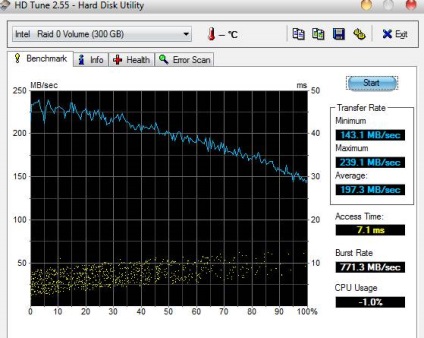
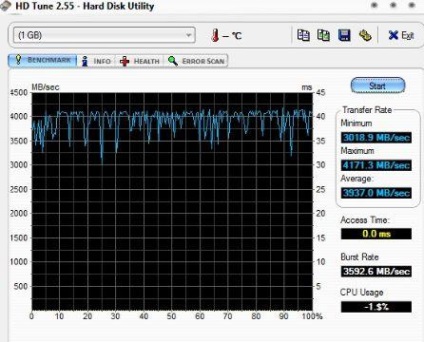
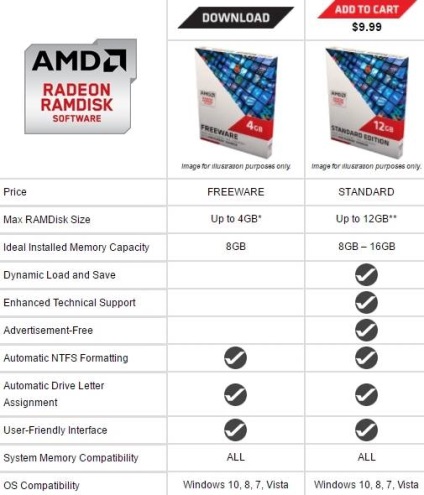
Töltse le, telepítse, konfigurálni és használni
Akkor töltse le ezen a linken. Érdekeltek vagyunk az első oszlopban, mert ez az ingyenes verzió (ez lehetővé teszi, hogy hozzon létre lemez kapacitása 4 GB-ig).
Annak ellenére, hogy a nevét, van egy memória és egy vezérlőt AMD nem feltétlenül, minden rendben szinte minden típusú és változatok mat.plat RAM (figyelembe véve, hogy ez normális, stb).
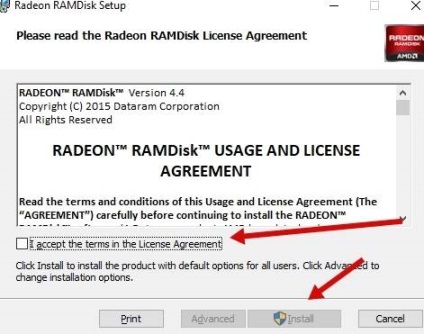
A telepítés egyszerű, a végletekig. Már a kezdet kezdetén azt nyomja, hogy ellenőrizze, amely lehetővé teszi, hogy fogadja el a szerződés feltételeit, majd kattintson a Telepítés gombra a telepítés megkezdéséhez. Ha azt szeretnénk, hogy válasszon ki egy mappát a telepítés, van számos „Speciális” gombra - ez lehetővé teszi, hogy válasszon, hogy hova tegye a Radeon RAM-lemezen (eddig csak egy program, nem a lemez is).
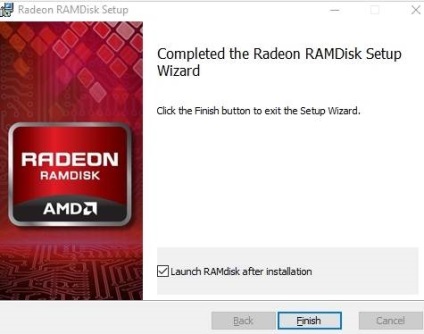
A telepítés után, ha nem távolítja el a kullancsot, akkor a program azonnal elindul. Ha eltávolítjuk, vagy valami elromlott, akkor futtassa a megfelelő címkét elindítása panel az asztalon, vagy bárhol máshol. Meg kell érdekli az ikon Radeon RAM-lemezen segédprogram.
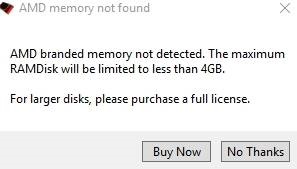
Amikor elkezdi Perova felajánlja, hogy vesz egy engedély, valamint, ha van egy memória egy harmadik fél, akkor nem kétszer vagy akár háromszor. Használd a kereszt, kattintson a „Nem, köszönöm”, és így tovább, ha nem kell több, mint amennyi a bejelentett 4Gb és egyéb funkciókat.
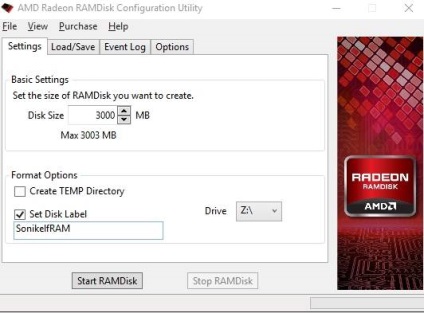
A program futtatása, és hozzon létre egy virtuális lemezt a memóriában nem nehéz. Lapok, hogy szükségünk van mind a négy - a beállítások. Load / Save. Eseménynapló, és opciók.
Az első közülük, ami beállítások. adja meg a méretet (nyilak vagy számok), ellenőrizze a „Create TEMP Directory” (ha úgy dönt, hogy az ideiglenes adatok tárolásához ott), valamint egy betűjelet (legyen foglalt), és a név (címke Windows Explorer), azaz a „Set Disk Label”. Példa mindez látható a fenti képen.
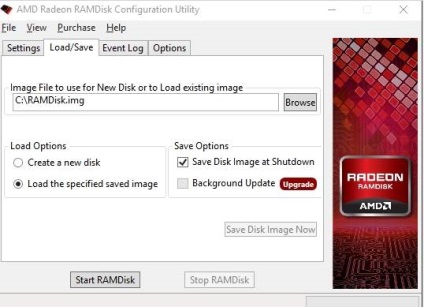
Második fül lehetővé teszi, hogy mentési beállítások a lemezt, ha azt akarjuk, hogy tárolja az adatokat, amikor bekapcsolja, kikapcsolja a meghajtót, és ne veszítse el őket, és minden egyes alkalommal, hogy hozzon létre egy új lemezt, amikor a rendszer indításakor. Miért veszít? Mivel a RAM felejtő és amikor visszaállítja a teljesítmény - és törölte annak tartalmát. Ehhez lehet kérni:
- Image File használatát az új lemez vagy betöltése kilépő képet. - azaz, hogy megteremtse, lemezt, és töltse ki a fájlt, majd a fájlt, sőt, rendszeres meghajtó (HDD SSD, vagy hogy ott áll, akkor is írni egy flash meghajtót általában.). Magától értetődik, hogy a lemez már elegendő hely tárolni a virtuális lemez fájlt és annak tartalmát;
- Beállítások betöltése. - ez lehetővé teszi, hogy minden egyes alkalommal, amikor egy új lemezt, vagy letölthető a mentésre. Először is, illetve a lényeg felelős létre (Hozzon létre egy új lemez), a második terhelési (töltse be a megadott mentett kép);
- Beállítások mentése. - az első kullancs fenntartásáért felelős a lemezt, amikor a számítógép ki van kapcsolva, a második viszont nem áll rendelkezésre az ingyenes verzió. Save Disk Image gombra. Ez lehetővé teszi, hogy írjon le bármikor, az adott logikai klikk.
A harmadik fül a naplózás (felvétel) előforduló a lemez események (valamint a hibák, stb):
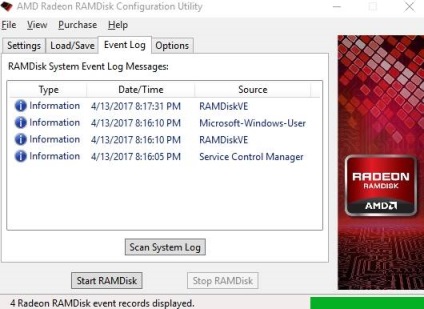
Ott nem jeleníthető meg semmit, amíg a hajtás nem üzemel és / vagy megnyomta a gombot „Scan System Log”. Az ötlet az, hogy a naplót a Windows naplók.
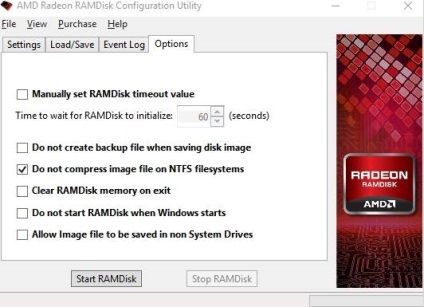
Az utolsó lap felelős a többi virtuális lemez beállításokat a memória, így, hogy:
- Manuálisan beállított RAM-lemezen timeout értéket. - válaszol (másodpercben) indításkor lemez és meghajtó után a rendszer indításakor, vagyis késleltetett indítás (ajánlott beállítani egy percet vagy többet);
- Ne hozzon létre biztonsági fájlt mentéskor disk image. - letiltja a hát hajt, ha engedélyezve van a megőrzése a lemez egy fájlba;
- Nem tömöríti képfájlt NTFS fájlrendszer. - lehetővé teszi, hogy tömöríteni a merevlemez, ha tárolt média az NTFS fájlrendszer;
- Tiszta RAM-lemezen memória kilépéskor. - törli a tartalmát a merevlemez, amikor kilép;
- Ne kezdd RAM-lemezen a Windows indításakor. - lehetővé teszi, hogy futtatni a Windows rendszerindító lemez (kell futtatni kézzel);
- Hagyjuk képfájl kell tárolni, nem rendszer Drivers - lehetővé teszi a lemezt, hogy mentse a fájlt a rendszer nem járművezetők.
Miután megadta a szükséges beállításokat tyrkat „Start RAM-lemezen”, és kap, mint általában, egy értesítést az illesztőprogram telepítése:
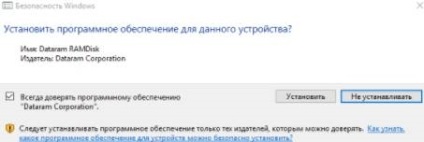
Valószínűleg a megjelenése a következő kérés, akkor ajánlott, hogy megbizonyosodjon arról, hogy a levél helyes (vagy hogy a betűk nem a rendszerben, és ez semmi és senki nem dolgozik), és egyetért a javaslattal.
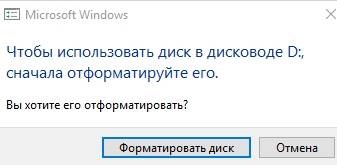
Ritka esetekben előfordulhat, hogy egy hibaüzenet, mint például:

Figyelmen kívül hagyja azt. Ha minden jól megy, akkor a lemez jelenik meg a Windows Intézőben. mint minden más:
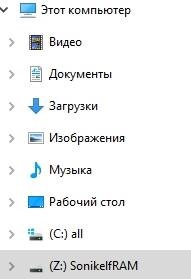
Ha nem, akkor talán még nem telepítette az illesztőprogramot, vagy ha meg akarja formázni a média, és kérje meg írni kézzel. Ez úgy valósítható meg, ahogy a „Start - Vezérlőpult - kis ikonok - Felügyeleti eszközök - Számítógép-kezelés - Disk Management”, hol található a RAW és a nem formázott meghajtót megadott AMD Ramdisk méretét, majd formázza meg, és a jobb gombbal állítsa be a levelet.
Ez az egész kézikönyv
utószó
Hogyan kell használni a meghajtót, mindenki maga dönti el. Általános szabály, hogy szükség van az erőforrás-igényes és igényes írni és olvasni a programot (az adatbázis stb) műveleteket. Az átlagos felhasználó, ez lehet, legalább a böngésző, valamint a hordozható változat-programot. Különösen nem lehet értelme, hogy át TEMP (ideiglenes) rendszerfájlokat, valamint megkérdőjelezhető szórakozás, akkor megpróbálják becsapni magát a rendszert, és tegye a swap file. Általában valaki, hogy sok.
Ha nem érti, hogy miért van szükség, tudja hogy nem csinál semmit. Mert készített lemez Ily módon zajlik a memóriát, vagyis annak értéke csökken az Ön által megadott összeggel, amikor létrehozta azt.
Köszönjük, hogy velünk van.
1. Helyezze a fájlokat a virtuális gépek - .vmdk és így tovább.
Ha a probléma a végeredmény a RAM-lemez teljes felhasználói mappa megoldott (a AppData mappa), majd a nagyon VMware Workstation lehet állítani, hogy ugyanaz.
A virtuális operációs rendszer kell repülni az ötlet.
2. A másik lehetőség. Ha sikerül „meggyőzni” OC, hogy a RAM-lemezen van egy flash meghajtót használja ToGo technológia és át Windows 10.
A második változatban kínálják, még akkor is megtestesítik valahol, mint ez, bár nem volt a Windows és a Linux, ahol először emelte a RAM, aztán szerelt Linux. Jó móka volt, de az alkalmazás nem egyértelmű :)